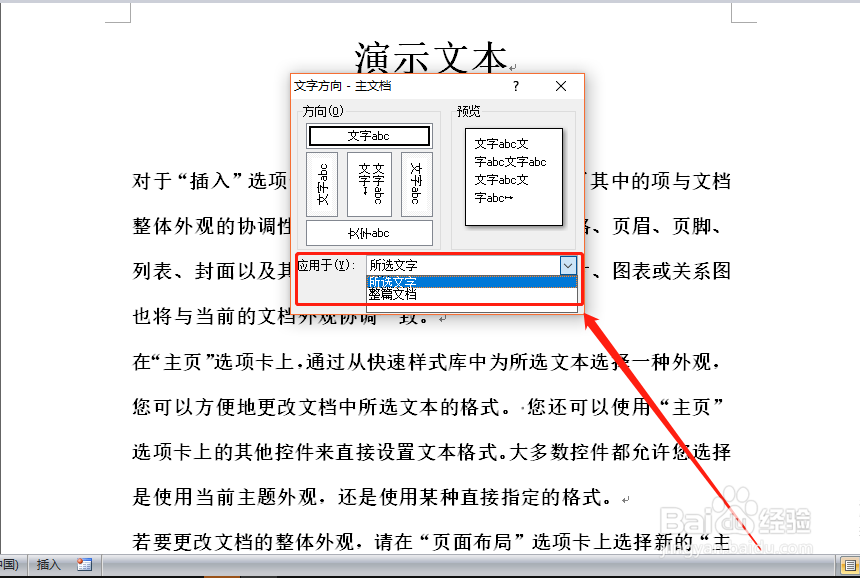1、打开word演示文档。

2、点击“页面布局—文字方向”。
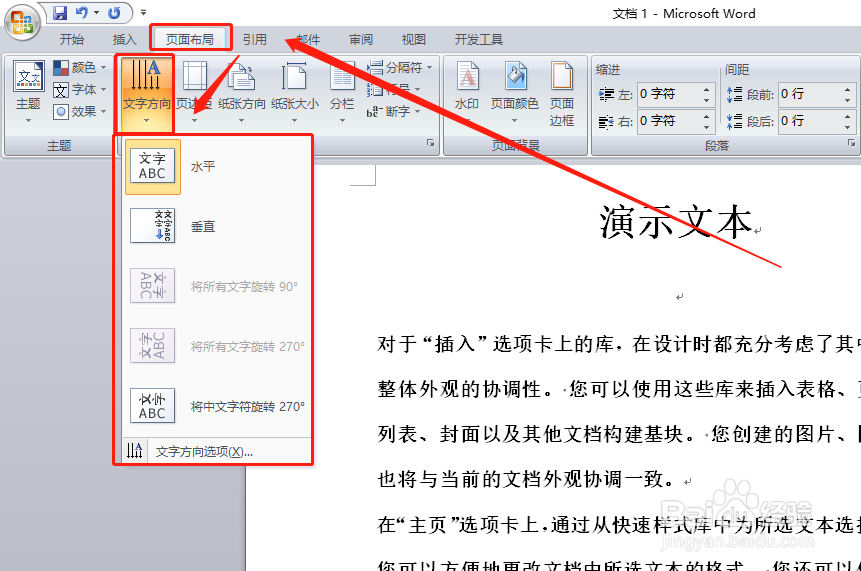
3、在下拉菜单中点击“垂直”。
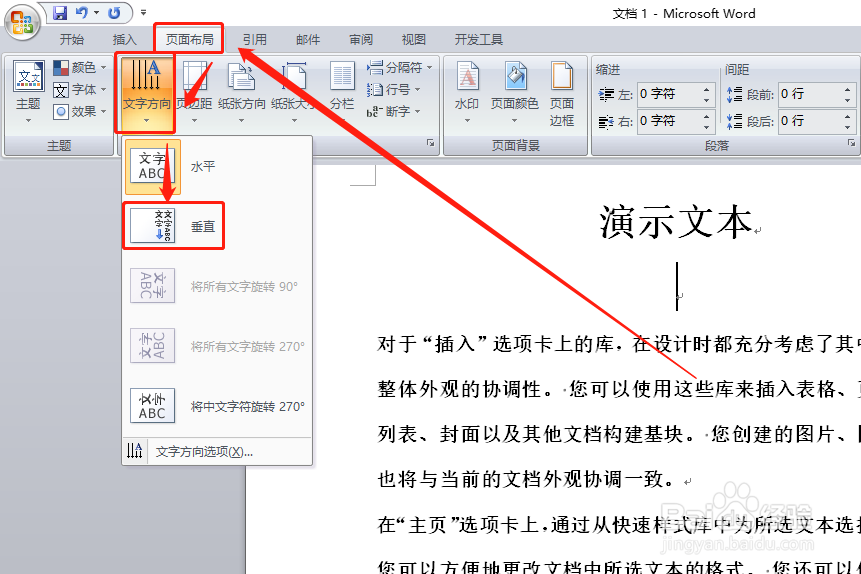
4、整个文档的文字就变成了竖排文字。
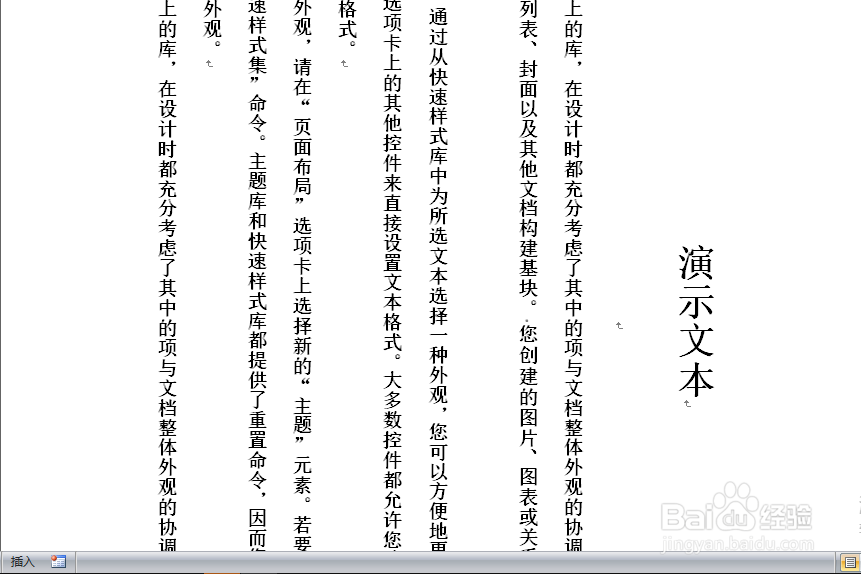
5、或者选中所有要进行竖排的文字。

6、然后右键,在右键中点击“文字方向”。
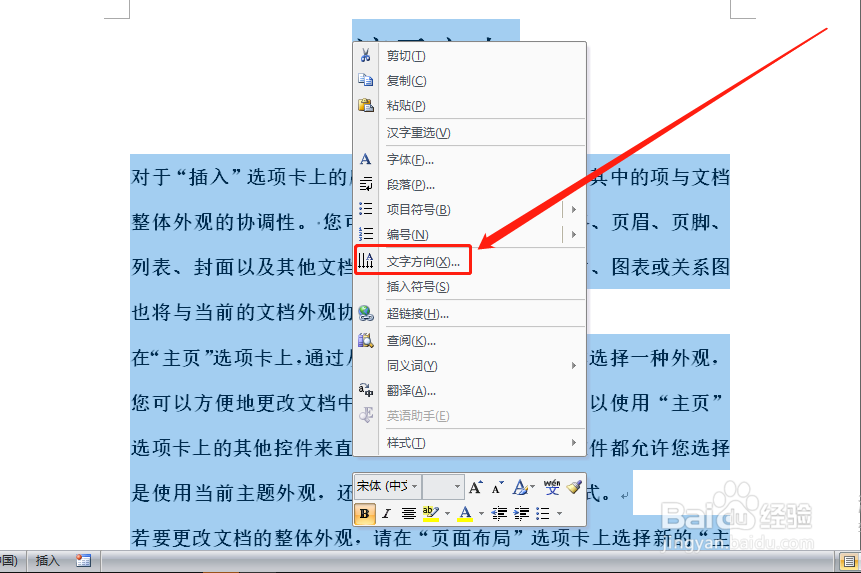
7、在弹出窗口中点击竖排文字,然后点击“确定”。
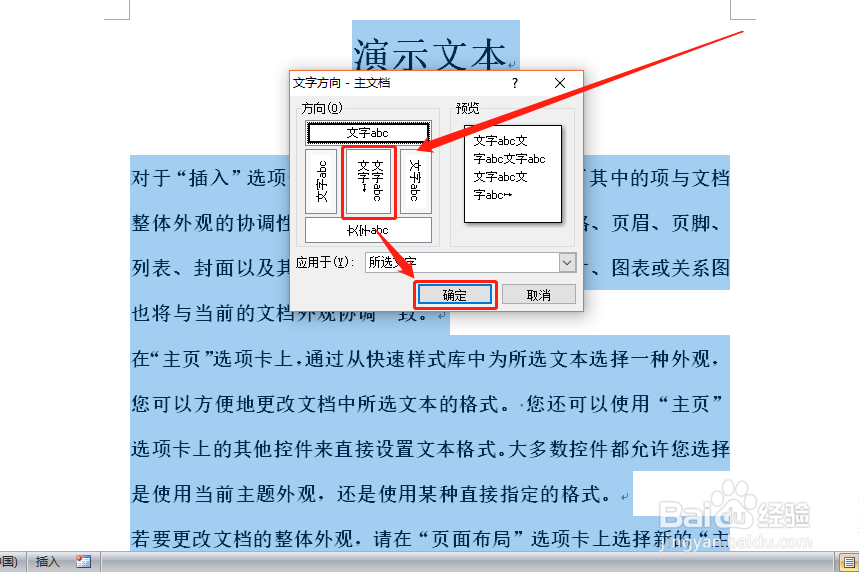
8、所有文档文字就变成了竖排文字。
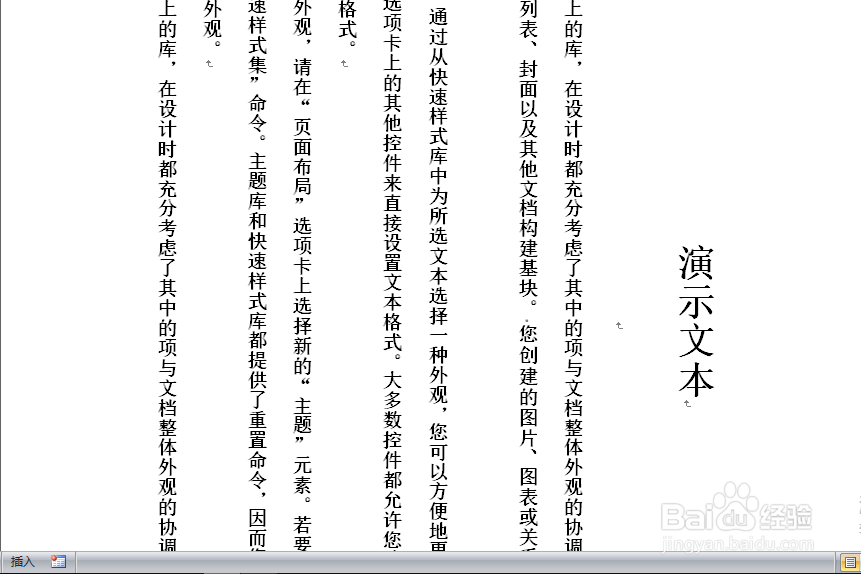
9、特别需要注意的是,我们可以在弹出窗口中的“应用于”后面选择是所有文档,还是选择的文字,这就涉及到较为复杂的插入竖排文字的问题,我们后面详细分享。
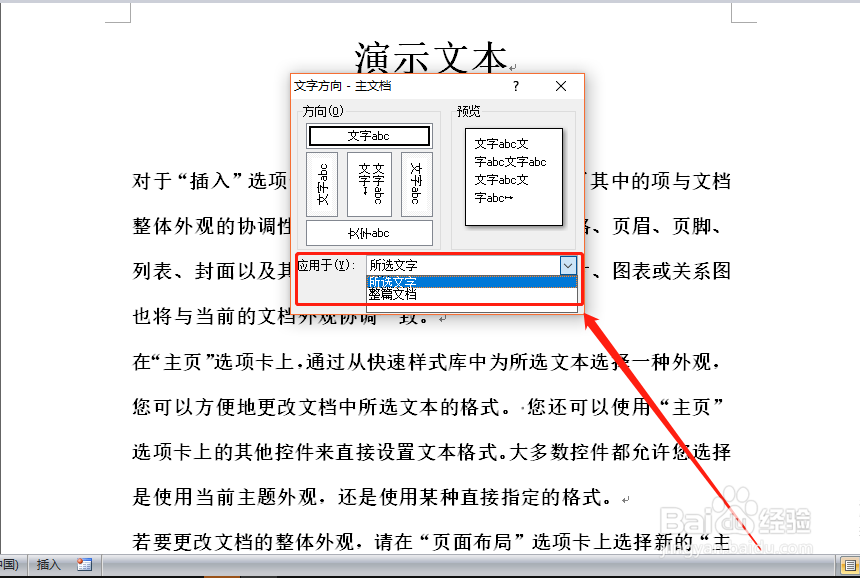
时间:2024-10-12 21:46:05
1、打开word演示文档。

2、点击“页面布局—文字方向”。
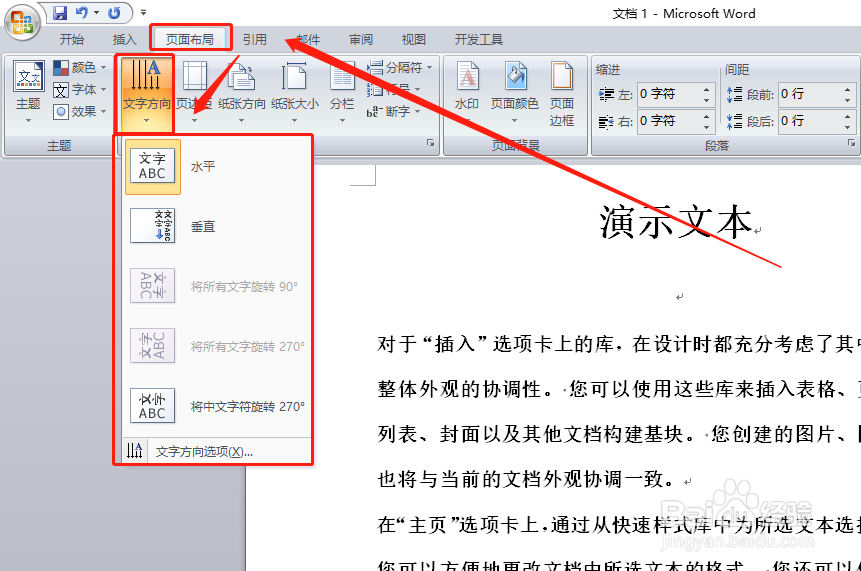
3、在下拉菜单中点击“垂直”。
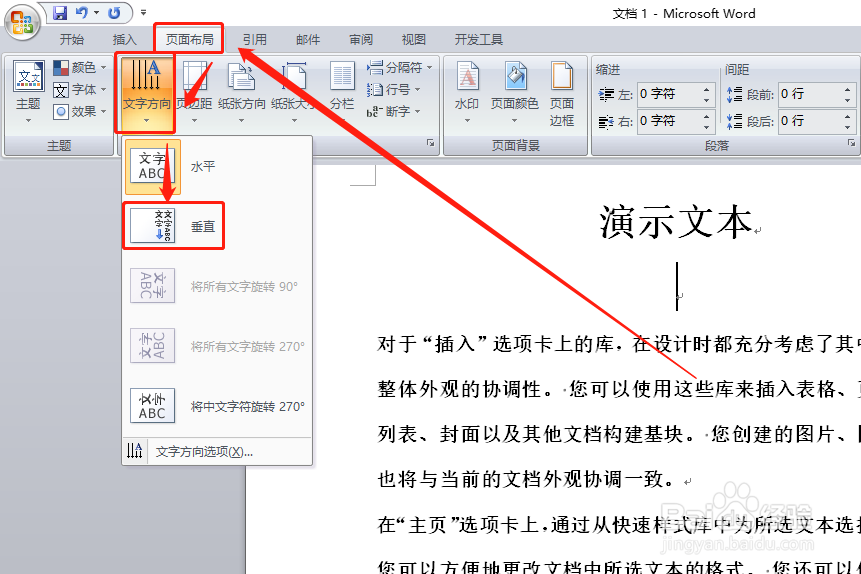
4、整个文档的文字就变成了竖排文字。
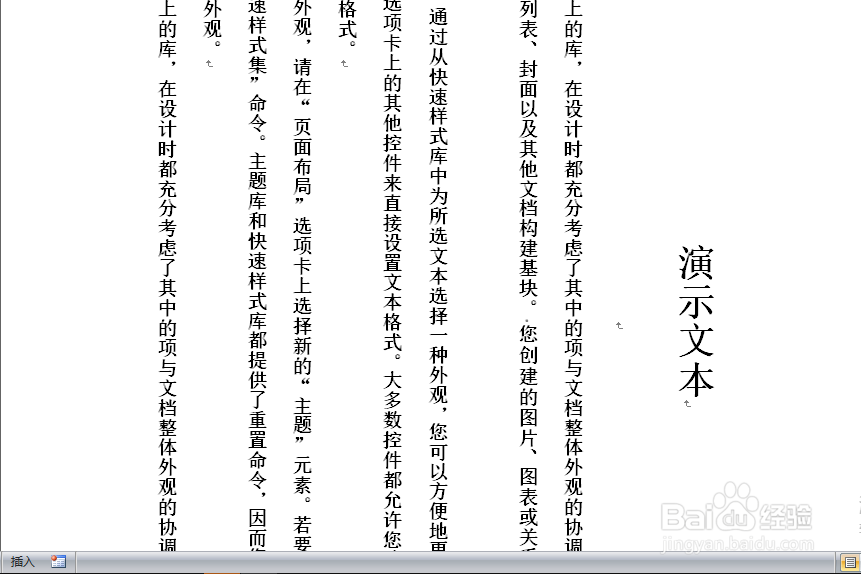
5、或者选中所有要进行竖排的文字。

6、然后右键,在右键中点击“文字方向”。
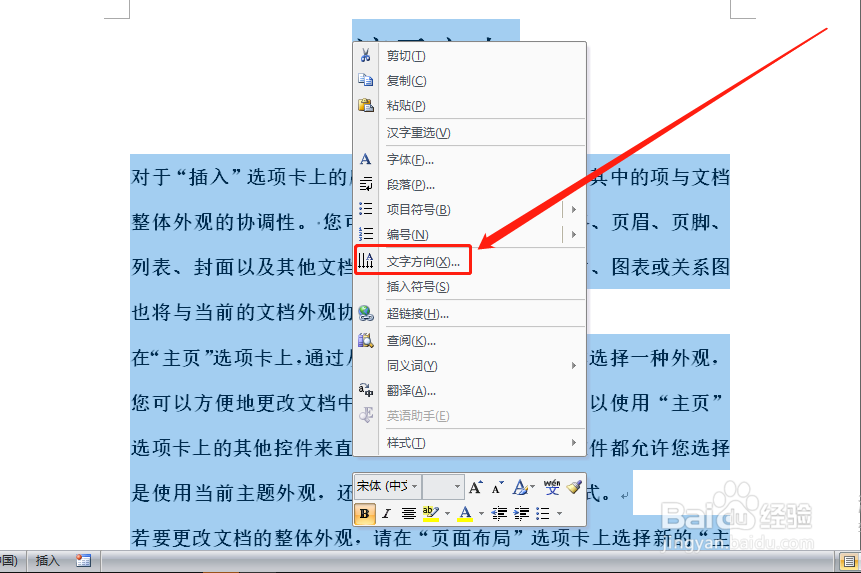
7、在弹出窗口中点击竖排文字,然后点击“确定”。
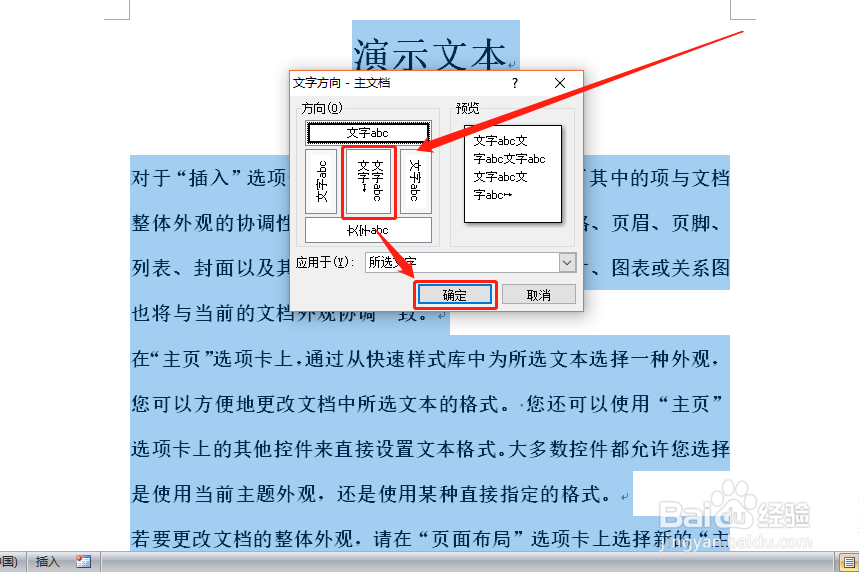
8、所有文档文字就变成了竖排文字。
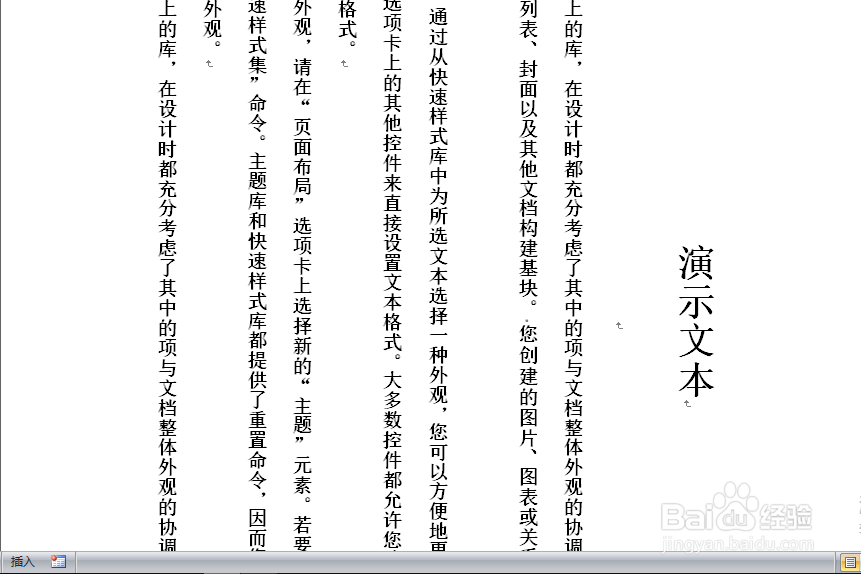
9、特别需要注意的是,我们可以在弹出窗口中的“应用于”后面选择是所有文档,还是选择的文字,这就涉及到较为复杂的插入竖排文字的问题,我们后面详细分享。